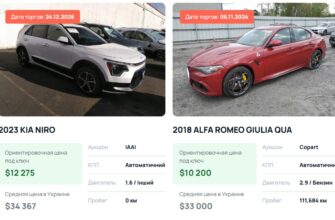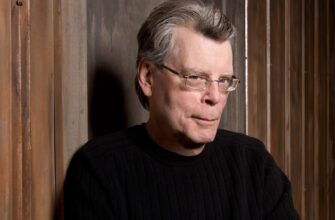Как играть в игры Android на ПК? Существует немало эмуляторов, которые позволяют играть в мобильные игры Android на рабочем столе Windows. Одним из них является MSI App Player.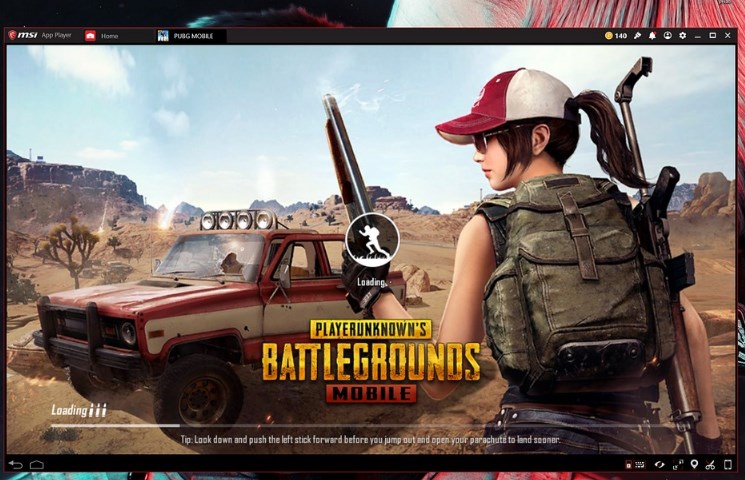
Зачем играть в игры со смартфона на вашем компьютере? По разным причинам. Например, можно бесплатно поиграть в PUBG (BattleUpen PlayerUnknown), который в версии для ПК стоит довольно много, а в мобильной версии — бесплатно, также есть огромное количество уникальных игр для андроида, аналогов которых нет на ПК, скачать их можно бесплатно на сайте besplatnyeprogrammy.net. Еще одна причина — удобство, в некоторые игры проще играть мышью, чем сенсорным экраном. Независимо от вашей причины, попробуйте новое приложение MSI.
MSI App Player или игры от Android на ПК с Windows
MSI App Player является бесплатным приложением и может быть загружен с веб-сайта производителя. В настройках нет ничего сложного, запускаете приложение, заходите в свою учетную запись Google и получаете доступ ко всем своим играм в магазине Google Play (+, конечно, бесплатно).

MSI App Player — настройка
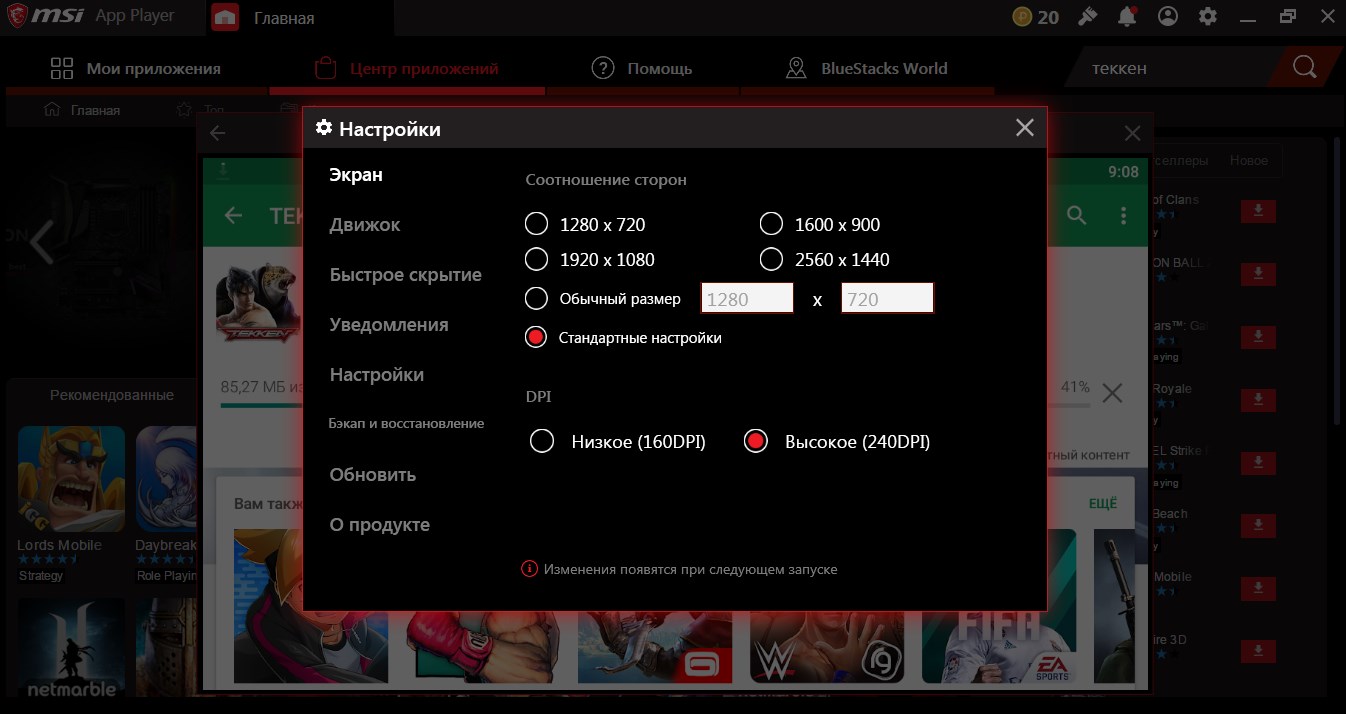
Конечно, приложение может быть настроено в соответствии с вашими потребностями. Вы можете, среди прочего, выбрать разрешение, в котором будут запускаться игры от Andka, а также назначить аппаратные ресурсы (количество ядер или объем памяти) или определить, должен ли движок использовать OpenGL или DirectX. Некоторые игры могут отказаться работать в режиме DirectX (вы получите соответствующее сообщение).
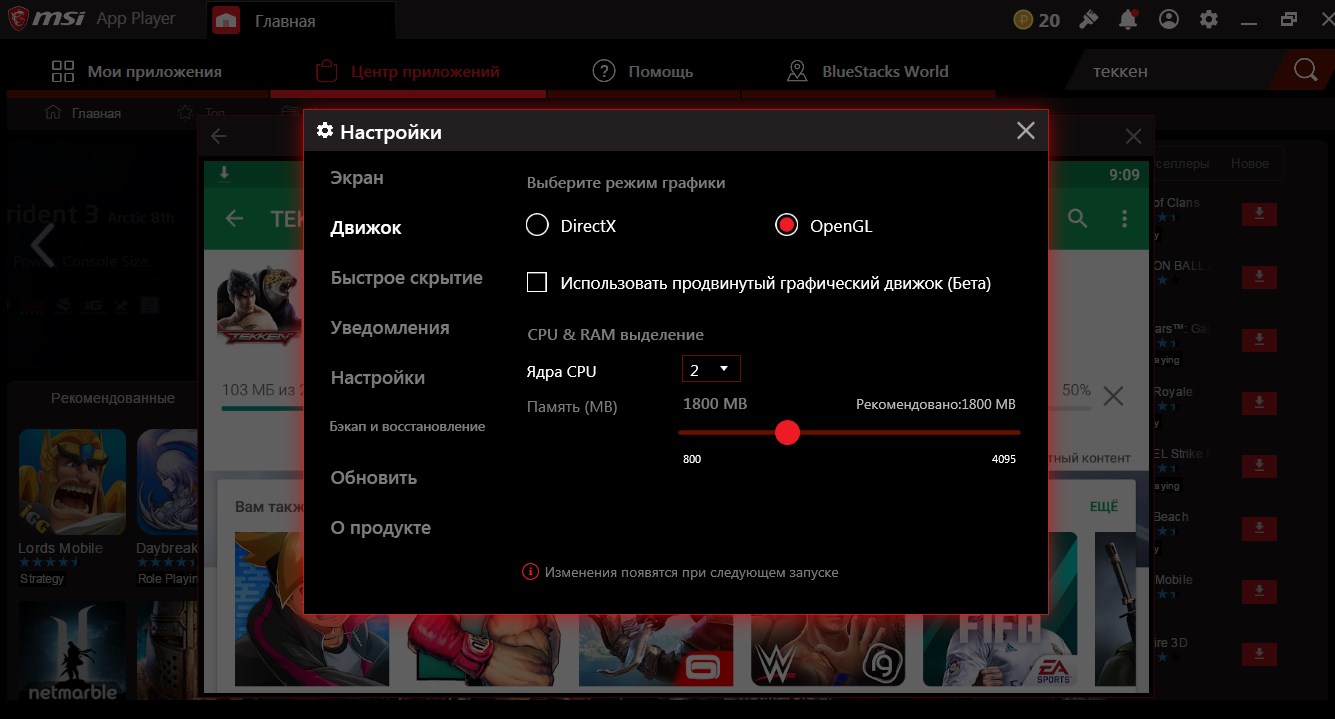
Режим DirectX, похоже, не полностью доработан, потому что после его включения шрифт в магазине Google Play всегда исчезал — как в конфигурации AMD + AMD, так и в Intel + NVIDIA.
Ускоряем работу MSI App Player
Если вы отключили аппаратную виртуализацию, программа не сообщит вам об этом, потому что она будет работать намного эффективнее. Конечно, виртуализация оборудования может быть включена в настройках BIOS UEFI.
MSI App Player — как играть
После запуска MSI App Player заходим в магазин Google Play, устанавливаем интересующую нас игру и запускаем как на смартфоне. При первом запуске, конечно, PUBG — работает эффективно и без серьезных проблем (проблемы иногда со звуком). Благодаря мыши играеть гораздо более комфортно. Но учтите, PUBG обнаруживает, что вы играете на эмуляторе и будете подключать вас только к игрокам, которые также играют на эмуляторе.
Ликвидность удовлетворительная, но игра не работает со скоростью 60 кадров в секунду. В правом нижнем углу экрана приложения у вас есть доступ к параметрам включения / выключения поддержки клавиатуры, включения подсказок, полноэкранного режима, определения местоположения, снятия снимков экрана и имитации встряхивания смартфона.
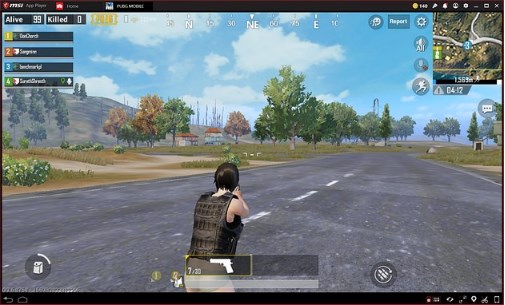
Конечно, мобильная и ПК-версия PUBG различна, и ПК, очевидно, предлагает лучшее качество графики. Тем не менее — мобильная версия бесплатна, а сегодня многие ищут как играть бесплатно на компьютере в PUBG.
В свою очередь, Tekken отлично работает — без проблем.
Будут ли все игры работать? Нет. Есть игры в которые не удастся поиграть, примером этого является -Asphalt 9, который, несмотря на то, что он работает, работает очень медленно, и, кроме того, изображение в игре вспыхивает.
Является ли возможность запускать игры с Android на Windows просто любопытством? И да и нет. Многие игры андроид уже имеют свои аналоги на консолях, компьютерах и смартфонах, но, каждая версия должна приобретаться отдельно. В некоторых из них также наиболее удобно играть на смартфоне (например, The Walking Dead или Wolf Among Us). Тем не менее, нет возможности синхронизировать записи из игры между платформами, поэтому, если вы хотите продолжить игру дома, хотите на некоторое время отключиться от своего смартфона и играть на большом экране, тогда вы можете использовать MSI App Player.
Однако, если синхронизация файлов сохранения не важна — и игра есть в версиях для андроид и Windows — всегда стоит выбирать версию для ПК, потому что качество будет лучше.